Saber a sua versão do WordPress é muito importante para manter um site seguro.
Você pode precisar dessa informação para verificar se o seu site foi atualizado corretamente ou se você encontrar problemas de compatibilidade com um plugin ou ferramentas de terceiros.
Já vimos muitos usuários lutando com problemas inesperados no site, apenas para perceber que estão usando uma versão desatualizada do WordPress.
Manter sua versão atualizada pode resolver problemas de compatibilidade e melhorar o desempenho geral do site. É um passo simples que pode te poupar muitas dores de cabeça no futuro.
Neste artigo, mostraremos como verificar facilmente qual versão do WordPress você está usando.
Também ofereceremos dicas extras para um desempenho ideal do site e para proteger seu site, garantindo a compatibilidade com os recursos mais recentes.
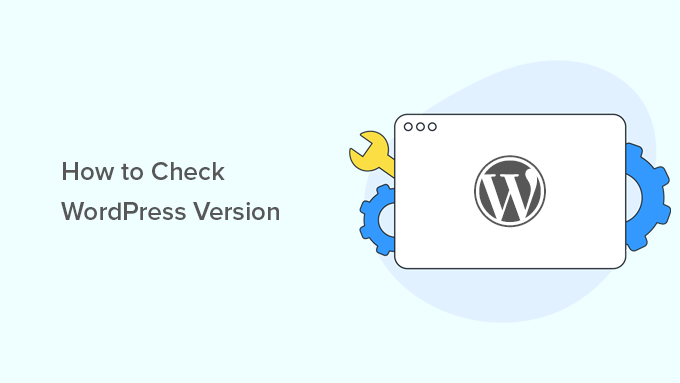
Aqui está um breve resumo dos tópicos que abordaremos neste artigo:
- Por Que Você Precisa Verificar a Versão do WordPress?
- Método 1: Verificar a Versão do WordPress no Painel de Administração
- Método 2: Encontrar a Versão do WordPress em Saúde do Site
- Método 3: Encontrar as Informações da Versão do WordPress na Página de Atualizações
- Method 4: Check the WordPress Version on the About WordPress Page
- Método 5: Procurar a Tag do Gerador no Código Fonte
- Método 6: Visualizar o Código Fonte da Tela de Login do WordPress
- Dica Bônus: Descubra Qual Versão de Plugin Você Está Usando
- Perguntas Frequentes Sobre a Verificação de Versões do WordPress
- Tutorial em Vídeo
Por Que Você Precisa Verificar a Versão do WordPress?
O WordPress é um software bem mantido e frequentemente atualizado. Como outros softwares, ele lança novas versões para corrigir bugs, resolver problemas de segurança, adicionar novos recursos e muito mais.
É por isso que você deve sempre usar a versão mais recente do WordPress em seu site.
O WordPress também vem com um gerenciador de atualizações integrado. Isso permite que você instale atualizações do WordPress assim que elas estiverem disponíveis.

Ocasionalmente, você pode precisar verificar qual versão do WordPress seu site está usando. Você pode precisar dessa informação se estiver solicitando suporte relacionado ao WordPress em fóruns.
Alternativamente, você pode querer verificar se uma atualização que você instalou funcionou com sucesso, olhando sua versão atual do WordPress.
Por último, você pode precisar dela para solucionar problemas ou corrigir erros comuns do WordPress.
Dito isso, vamos ver algumas das maneiras mais fáceis de verificar a versão do WordPress que seu site está usando. Mais tarde, também mostraremos como verificar as versões do WordPress de qualquer site.
Método 1: Verificar a Versão do WordPress no Painel de Administração
Primeiro, você precisa fazer login na área de administração do seu site WordPress. Na página Painel, role para baixo até o final.
Você encontrará a linha 'Obrigado por criar com o WordPress'. Ao lado dela, você verá o número da versão do WordPress.
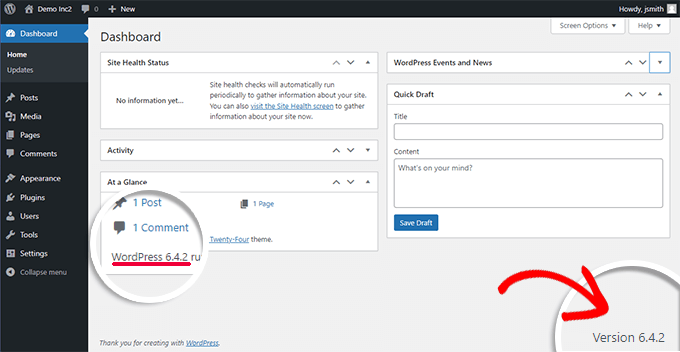
O número da sua versão do WordPress também é exibido no widget administrativo 'Visão Geral' na mesma página do painel.
Por exemplo, na captura de tela acima, nosso site de teste está rodando na versão 6.4.2 do WordPress.
Esta é a maneira mais fácil de encontrar qual versão do WordPress você está usando em seu site.
Método 2: Encontrar a Versão do WordPress em Saúde do Site
Se você não conseguir encontrar as informações da versão do WordPress no painel, vá para a página Ferramentas » Saúde do Site dentro da área de administração e mude para a aba 'Info'.
A Saúde do Site mostrará as informações da versão do WordPress na seção WordPress.
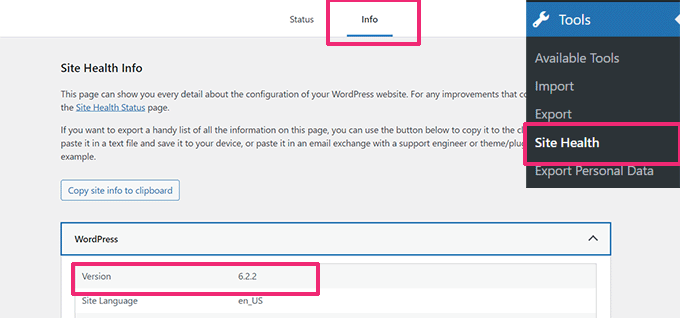
Ele também mostrará qual versão do PHP seu site está usando e muitas informações sobre o ambiente do seu servidor de hospedagem para fins de depuração.
Você pode aprender mais sobre a ferramenta Saúde do Site tentando estas dicas para melhorar sua pontuação de Saúde do Site WordPress.
Método 3: Encontrar as Informações da Versão do WordPress na Página de Atualizações
Como mencionamos anteriormente, o WordPress vem com um robusto gerenciador de atualizações integrado.
Simplesmente vá para a página Painel » Atualizações e você verá sua versão atual do WordPress bem no topo.
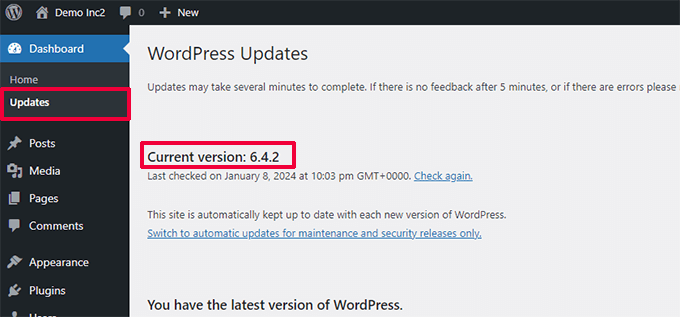
Se você estiver usando uma versão desatualizada do WordPress, você também verá uma opção para instalar a nova versão.
Além do núcleo do WordPress, todas as atualizações de seus plugins e temas do WordPress também podem ser instaladas nesta página.
Método 4: Verifique a Versão do WordPress na Página Sobre o WordPress
Cada versão do WordPress vem com sua própria página 'Sobre' atualizada. Esta página é exibida quando você instala uma nova versão do WordPress.
Você pode acessar esta página clicando no logotipo do WordPress no canto superior esquerdo da tela de administração.
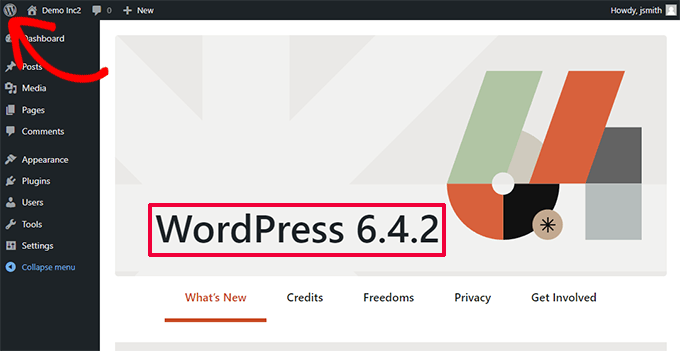
Observação: Se o seu site estiver usando um Ícone de Site ou favicon, você poderá ver o ícone do seu site em vez do logotipo do WordPress.
A página Sobre mostrará informações úteis para a versão específica do WordPress que você tem atualmente instalada, com um resumo dos novos recursos.
Adicionalmente, ela fornecerá links para as notas de lançamento detalhando tudo o que foi alterado nesta versão do WordPress.
Como Encontrar a Versão do WordPress de Quase Qualquer Site Usando Apenas o Frontend
Em alguns casos, você pode não ver as informações da versão na área de administração do WordPress porque:
- Seu desenvolvedor pode ter desativado as informações de versão na área de administração.
- Você pode não ter acesso de Administrador à área de administração.
- Você está simplesmente tentando encontrar a versão do WordPress de um blog que você não possui ou controla.
Assumimos que você não tem acesso FTP a um site e não consegue fazer login na área de administração do WordPress.
Por favor, note que esses métodos podem não funcionar em muitos sites. Alguns proprietários de sites podem ocultar essas informações como uma melhor prática de segurança do WordPress para proteger seus sites contra ameaças comuns.
Aqui estão alguns métodos que você pode tentar para descobrir a versão do WordPress de um site.
Método 5: Procurando a Tag do Gerador no Código Fonte
Simplesmente visite o site em uma janela do navegador. Clique com o botão direito em qualquer área vazia da tela e selecione 'Exibir código fonte da página' no menu do navegador.
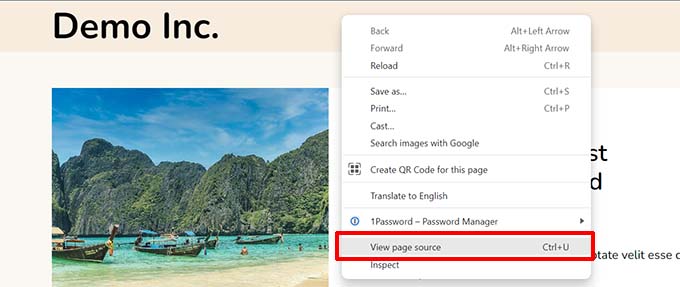
Isso carregará o código fonte do site na janela do navegador.
Agora, você precisa pressionar as teclas CTRL + F no seu teclado e depois pesquisar por 'generator'.
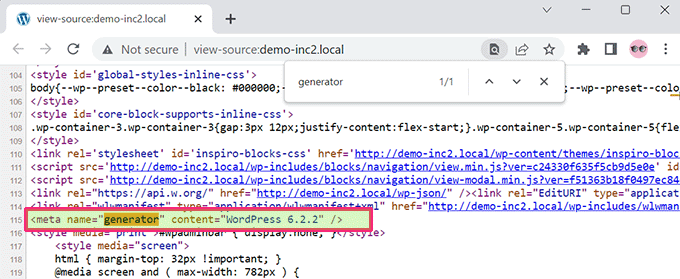
Se for um site WordPress, e se o proprietário do site não desativou as informações de versão, então você poderá ver uma tag como esta:
<meta name="generator" content="WordPress 6.2.2" /> O WordPress usa essa meta tag para mostrar que um site foi criado usando WordPress.
Muitos proprietários de sites removem o número da versão do WordPress, então essa tag pode não aparecer em alguns sites WordPress.
Método 6: Visualizando o Código Fonte da Tela de Login do WordPress
A tela de login do WordPress também contém informações no código-fonte que revelarão a versão do WordPress de um site.
No entanto, este método só funcionará se o proprietário do site WordPress não tiver desabilitado o acesso à página de login ou à área administrativa via .htaccess.
Simplesmente adicione wp-login.php à URL de um site WordPress como esta:
https://www.example.com/wp-login.php
Quando a página carregar, clique com o botão direito em qualquer área vazia da tela. Selecione 'Exibir código-fonte da página' no menu do navegador.
Isso abrirá o código-fonte da tela de login. Você precisa pressionar CTRL+F e procurar por 'ver='.
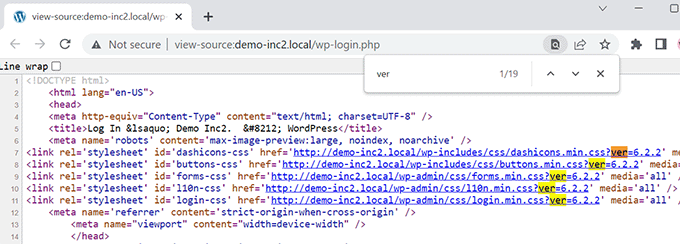
Você poderá notar o parâmetro de versão adicionado às folhas de estilo.
Deve ficar assim:
<link rel='stylesheet' id='dashicons-css' href='https://example.com/wp-includes/css/dashicons.min.css?ver=6.2.2' media='all' /> <link rel='stylesheet' id='buttons-css' href='https://example.com/wp-includes/css/buttons.min.css?ver=6.2.2' media='all' /> <link rel='stylesheet' id='forms-css' href='https://example.com/wp-admin/css/forms.min.css?ver=6.2.2' media='all' /> <link rel='stylesheet' id='l10n-css' href='https://example.com/wp-admin/css/l10n.min.css?ver=6.2.2' media='all' /> <link rel='stylesheet' id='login-css' href='https://example.com/wp-admin/css/login.min.css?ver=6.2.2' media='all' /> Dica Bônus: Descubra Qual Versão de Plugin Você Está Usando
Além da versão do WordPress, às vezes a equipe de suporte de um plugin também pode querer saber qual versão do plugin você instalou.
A maneira mais fácil de descobrir qual versão do plugin você está usando é visitando a página Plugins na área administrativa do WordPress.
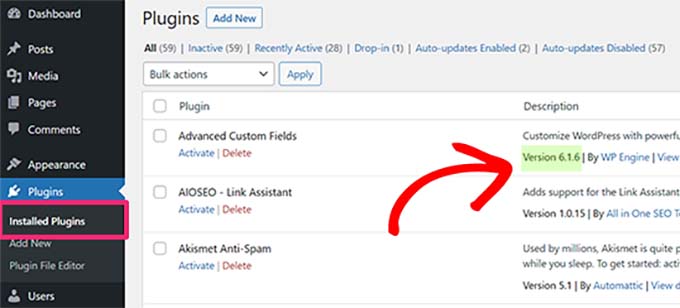
Você poderá ver a versão do plugin abaixo do nome de cada plugin instalado no seu site WordPress.
No entanto, se você não tiver acesso à área administrativa, as chances de descobrir as informações da versão de um plugin são pequenas.
Alguns plugins como All in One SEO adicionam automaticamente informações de versão ao código-fonte de um site. Você pode visitar um site, clicar com o botão direito em uma área vazia e, em seguida, selecionar 'Exibir código-fonte da página' no menu do navegador.
A tag adicionada pelo AIOSEO ficará assim:
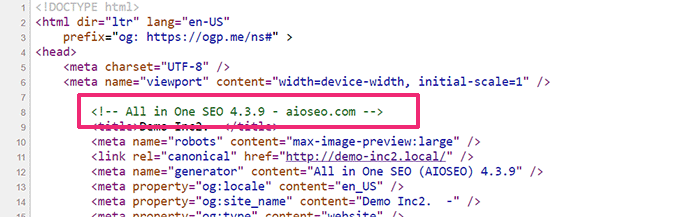
Outros plugins carregam arquivos CSS ou JavaScript e, às vezes, usam o número da versão do plugin anexado a URLs de scripts ou folhas de estilo.
Você pode encontrar essa informação no código-fonte. Ficará assim:
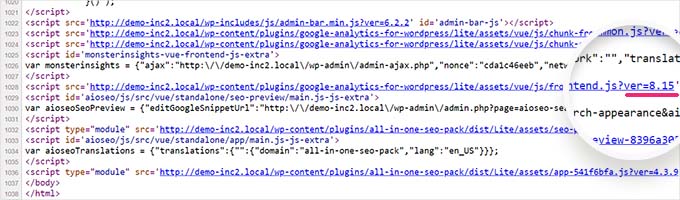
No entanto, este não é um método confiável para encontrar o número da versão de um plugin.
Por exemplo, o número da versão pode ser o número da versão do script jQuery que o plugin está carregando.
Outra maneira sorrateira de descobrir a versão do plugin é visitando o arquivo readme do plugin em um site. Se você souber o nome do diretório do plugin, poderá tentar acessar o arquivo readme.txt.
Por exemplo, se um site tiver a versão gratuita do WPForms instalada, você poderá acessar o arquivo readme dele assim:
https://www.example.com/wp-content/plugins/wpforms-lite/readme.txt
Lembre-se de que este método pode não funcionar se um site for protegido por um plugin de firewall do WordPress como o Sucuri.
Perguntas Frequentes Sobre a Verificação de Versões do WordPress
Aqui estão algumas perguntas frequentemente feitas por nossos leitores sobre versões do WordPress.
Com que frequência devo verificar minha versão do WordPress?
Aconselhamos que você verifique regularmente sua versão do WordPress, especialmente logo após o lançamento de uma nova atualização.
Fazer isso garante que você esteja usando os recursos mais recentes, que geralmente incluem importantes melhorias de segurança e correções de bugs. Ao se manter atualizado, você minimiza potenciais problemas de compatibilidade com temas e plugins, permitindo que seu site funcione de forma suave e segura.
O que devo fazer se minha versão do WordPress estiver desatualizada?
Se sua versão do WordPress estiver desatualizada, é essencial atualizá-la o mais rápido possível.
Executar uma versão mais antiga pode expor seu site a vulnerabilidades de segurança e problemas de desempenho.
A atualização não apenas protege seu site contra ameaças potenciais; ela também pode melhorar o desempenho do site e dar acesso aos recursos mais recentes do WordPress. Para começar, consulte nosso guia para iniciantes sobre como atualizar o WordPress com segurança.
É seguro modificar o código de um site WordPress para encontrar informações de versão?
Geralmente, não é recomendado modificar o código de um site WordPress apenas para encontrar informações de versão. Fazer isso pode levar a consequências não intencionais, como quebrar a funcionalidade do site ou criar vulnerabilidades de segurança.
É sempre melhor usar métodos seguros e não intrusivos para obter informações de versão, se necessário.
Quais são algumas medidas preventivas para ocultar a versão do WordPress?
Para ocultar sua versão do WordPress, considere usar plugins de segurança que ocultam automaticamente as informações de versão do público. Trechos de código personalizados também podem fazer o trabalho removendo números de versão do código-fonte do seu site.
Isso melhora a segurança, dificultando que potenciais atacantes usem vulnerabilidades conhecidas de versões específicas do WordPress. Para mais informações, veja nosso tutorial sobre como remover o número da versão do WordPress.
Tutorial em Vídeo
Para facilitar, também criamos um tutorial em vídeo sobre como verificar qual versão do WordPress você está usando. Confira aqui:
Esperamos que este artigo tenha ajudado você a aprender como verificar qual versão do WordPress você está usando atualmente. Você também pode querer ver nosso guia completo para proteger sua área de administração do WordPress e nossas principais escolhas para os melhores plugins de painel de administração do WordPress.
Se você gostou deste artigo, por favor, inscreva-se em nosso Canal do YouTube para tutoriais em vídeo do WordPress. Você também pode nos encontrar no Twitter e no Facebook.





Jiří Vaněk
Adicionaria para aqueles que, por outro lado, têm acesso FTP, que a versão do WordPress também pode ser encontrada na pasta wp-includes, onde o arquivo version.php está localizado. Nele, logo no início, há uma linha como esta (a versão variará dependendo do que você está usando):
$wp_version = ‘6.5.4’;
Assim, mesmo através do FTP, você pode facilmente descobrir a versão do PHP sem ter que examinar o código-fonte ou ter acesso ao painel de administração.
Bill Murray
Estou trabalhando em um Multisite de um cliente e essa informação não está em nenhuma das áreas onde normalmente estaria. Onde mais posso encontrá-la?
WPBeginner Support
Você precisaria verificar na área de administração da rede para uma rede multisite para ver a versão do WordPress.
Admin
Olga
obrigado! foi muito útil!
WPBeginner Support
You’re welcome, glad our guide could be helpful
Admin
Vblk
No painel, você pode clicar no logo W no canto superior esquerdo da tela. Muitas vezes os painéis são personalizados e é por isso que, às vezes, você não consegue ver sua versão nele. Dito isso, é recomendado usar um plugin de segurança para evitar que a versão do seu site WordPress seja exibida para os visitantes. Ninguém deve conseguir ler sua versão do WordPress no código fonte das páginas. O arquivo readme.html está mais seguro agora, ele não mostra sua versão do WordPress. Finalmente, para ter certeza de encontrar a versão que você está usando, com FTP, basta olhar na pasta wp-includes/version.php.
WPBeginner Support
Thank you for sharing your insights on this post
Admin
Jon
Infelizmente, isso está incorreto. Acabei de olhar meu próprio painel e não, você não pode ver qual versão está usando rolando até o final como instruído.
Dominique
Olá,
Estou tentando detectar a versão do Wordpress usando um script ou SCCM…
Alguma ideia?
Obrigado,
Dom
Seibem Guite
Estamos usando o construtor de sites godaddy com wordpress, mas todos os truques não estão funcionando, por favor, me dê um conselho.. Obrigado
Atenciosamente
Seibem Guite
Josiah Altschuler
Você também pode passar o mouse sobre o logotipo do WordPress no canto superior esquerdo da área de administração e clicar em “Sobre o WordPress”.
John
Obrigado, senhor.
Peter
Bom saber, obrigado.
Aliás, pensei que em algum momento você fez um post sobre como esconder o fato de que um site é um site WordPress de alguma forma. Eu estava sonhando, ou existe uma maneira de fazer isso? Acabei de fazer uma busca no seu site, mas não consegui encontrar.
Abraços.
deepak
Existem muitas maneiras de descobrir a versão:
(1) no painel.
(2) no arquivo readme.html localizado na raiz da sua instalação do WP
(3) no version.php localizado aqui: /wp-includes/version.php
Aqui está um plugin do Chrome que mostra a versão do WordPress
deepak
Existe uma maneira de esconder que seu site usa WordPress. Para isso, você precisa de algum conhecimento de codificação de design web para fazer algumas alterações no WordPress e esconder os detalhes do seu site sobre o WordPress.
B Fuller
Olhar o rodapé do administrador não ajuda se você não estiver em uma versão atual:
O arquivo /readme.html é a maneira mais fácil, com certeza.